準備:
U盤一個、啟動盤制作工具——U大師U盤啟動盤制作工具、WIN7Ghost鏡像文件(注:這里使用的Ghost鏡像文件,請大家最好不要下載原版XP系統,因為原版WIN7系統的安裝方法與這里的有所不同,若你想安裝原版系統,可以在我們的官網上找到相關教程。)
步驟:
1.使用U大師U盤啟動盤制作工具將U盤制作成啟動U盤。
2.將U盤插上電腦,重啟電腦,由于蘋果筆記本沒有Bios設置,想用U盤啟動通常插入U盤,電腦啟動時長按“optin鍵”,便會進入一個開機啟動選項界面,如圖:

3.使用方向鍵選擇右邊的“U盤啟動”,按回車鍵進入,如圖:
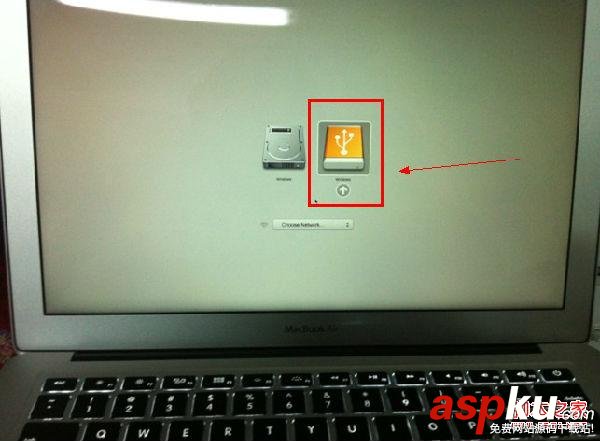
4.直接就能進入U盤啟動選項界面,可以根據自己的需求選擇對應的選項,這里選擇【3】,進入winpe啟動界面。(windows pe系統啟動過程會根據電腦配置的不同啟動時間也會有所不同,一般啟動時間再1-5分鐘不等!)
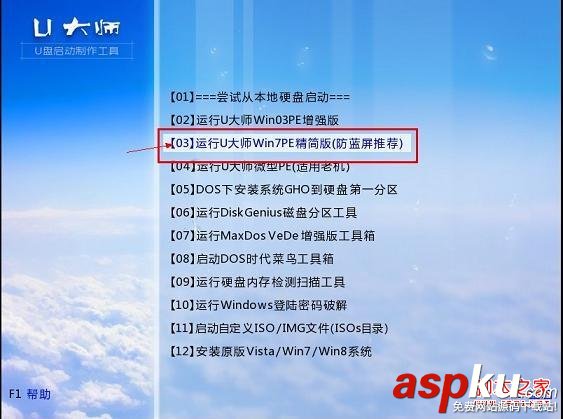
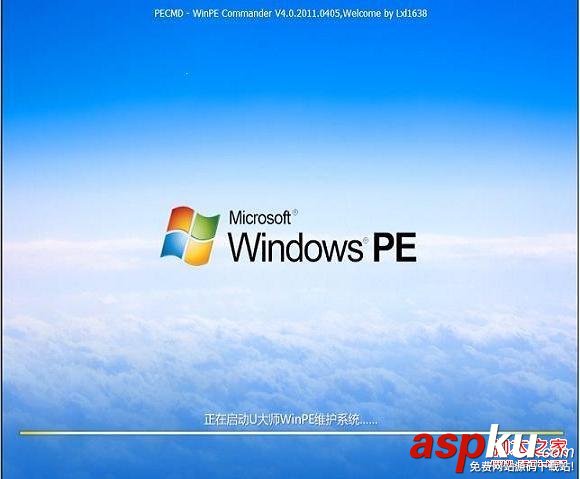
5.進入WINPE后,找到剛才準備好的原版WIN7鏡像文件,利用ImDisk將其加載成虛擬磁盤,如圖:
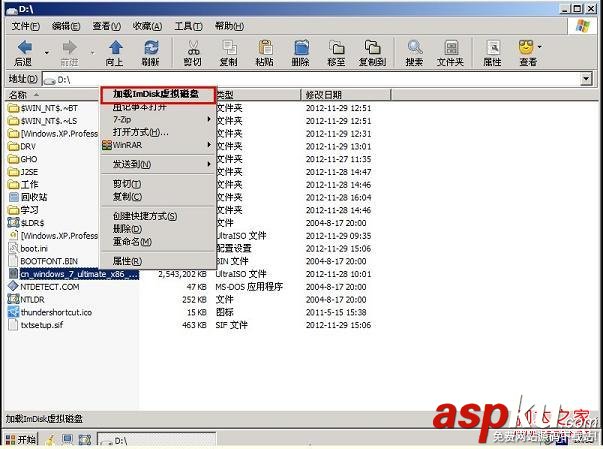
6.請記住加載后的虛擬磁盤盤符,這里為F,之后點擊確定按鈕
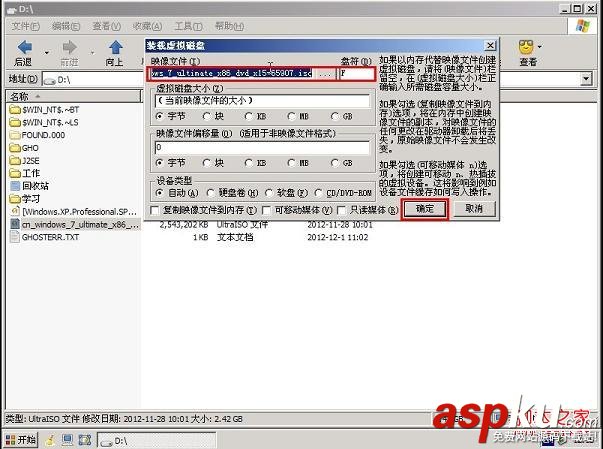
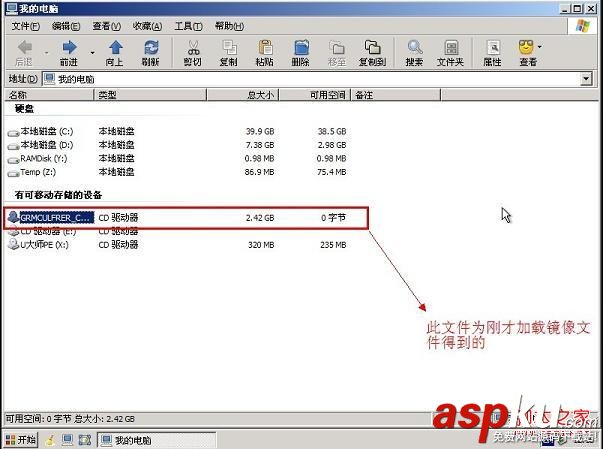
7.將鏡像文件加載成虛擬磁盤后,利用“windows通用安裝器”找到剛才的install.wim文件進行安裝
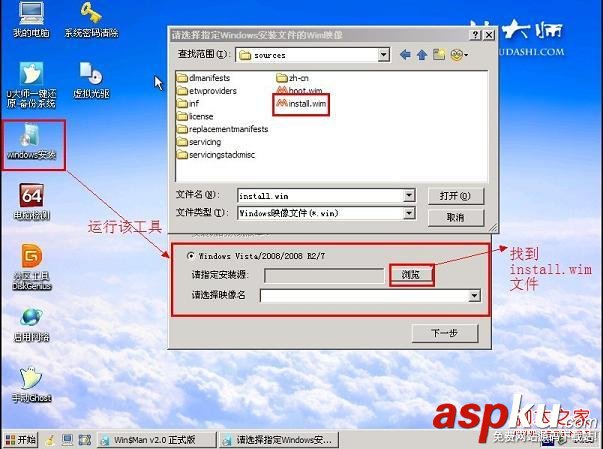
選擇好后,單擊“下一步”按鈕
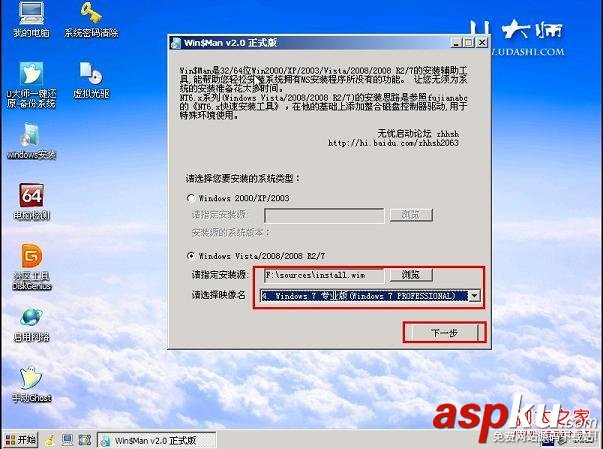
選擇系統安裝目錄,之后分別單擊左側的兩個按鈕,注意此過程可能會提示你格式化所選分區,單擊“是”即可
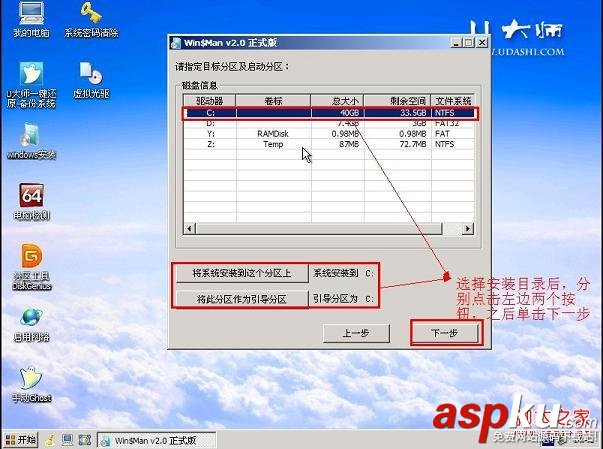
單擊“下一步”按鈕
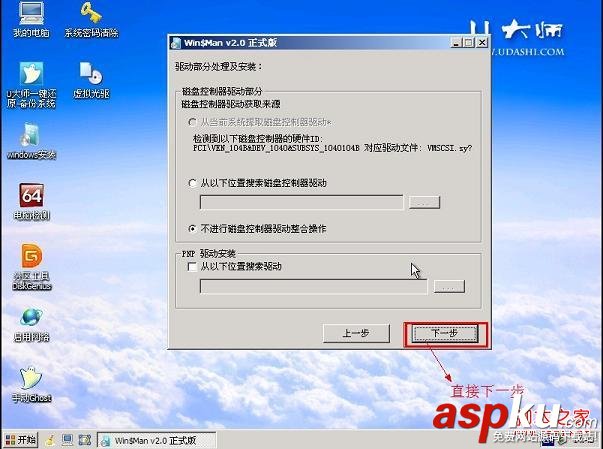
單擊“下一步”按鈕

單擊“安裝系統”按鈕,開始安裝系統。
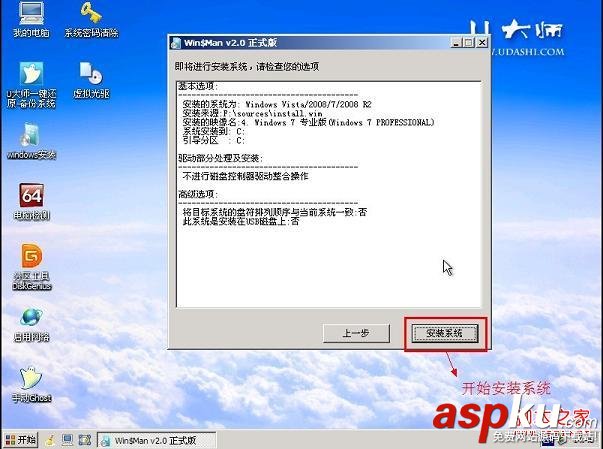
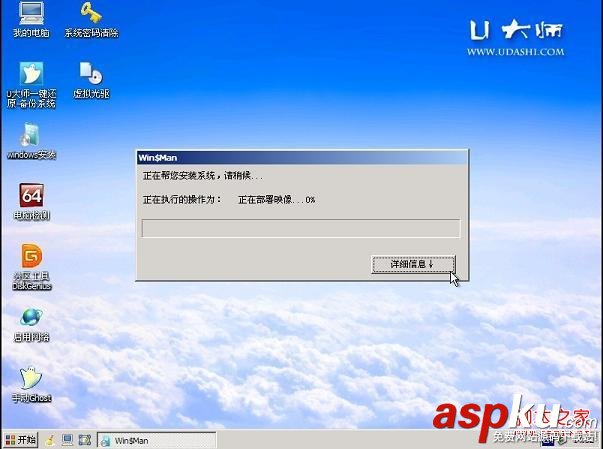
初步安裝完成后,會彈出一個提示要求重啟電腦,單擊“確定”,然后手動重啟電腦,注意這里可能需要幾分鐘,請耐性等待
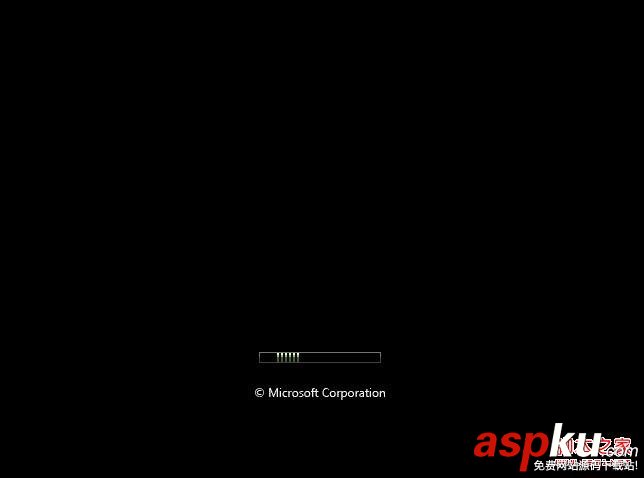

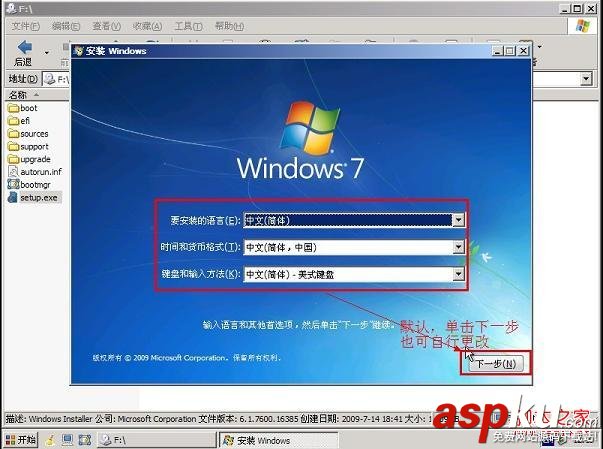
8.點擊“開始安裝”按鈕,進行系統安裝


9.勾選“我接受許可條款”,單擊“下一步”按鈕
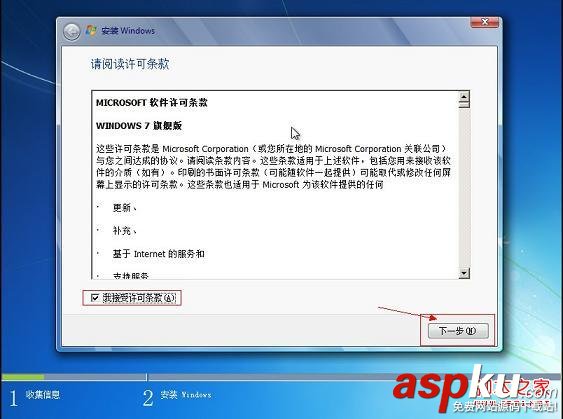
10.選擇“自定義”安裝
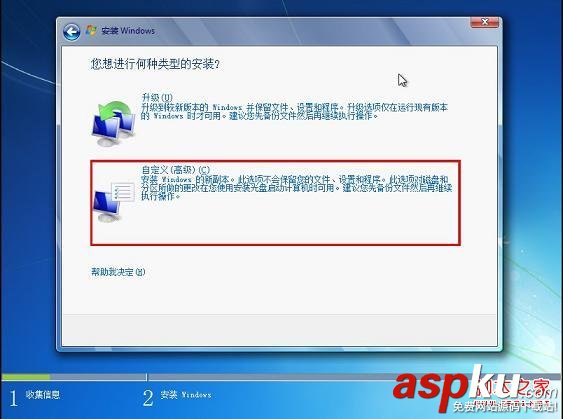

11.選擇系統安裝路徑
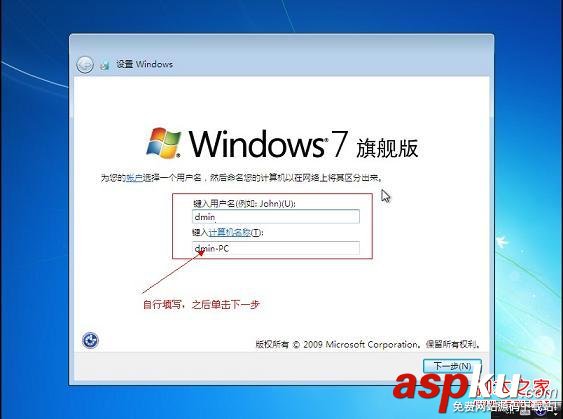
12.將事先準備好的密鑰輸入,點擊“下一步”
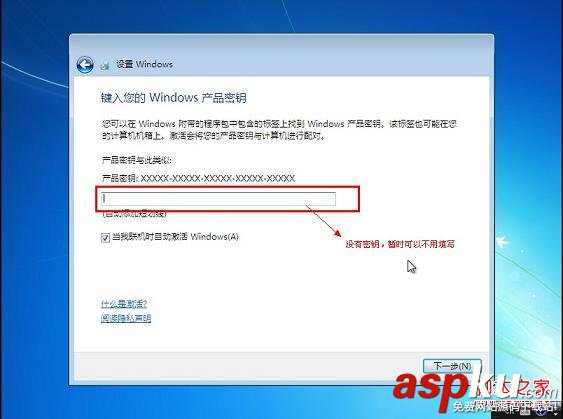
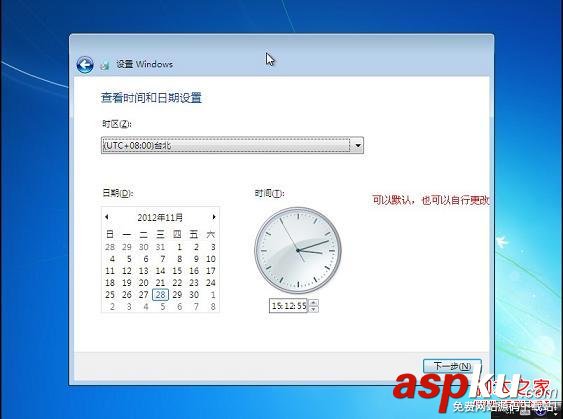
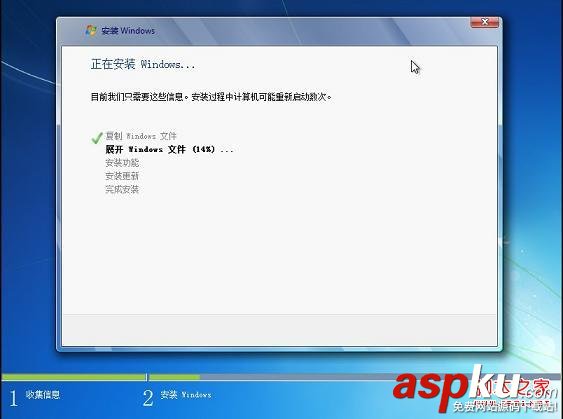



新聞熱點
疑難解答